Редактор дорожной одежды
Для конструирования дорожной одежды предназначен специальный редактор, который открывается кнопкой Редакторы >  Дорожная одежда в ленте редактора Поперечный профиль.
Дорожная одежда в ленте редактора Поперечный профиль.
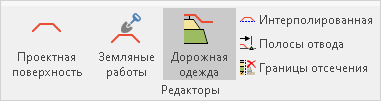
Окно редактора Дорожная одежда состоит из области, в которой отображается список объектов дорожной одежды текущего поперечного профиля, и области, в которой определяются свойства выделенного объекта.
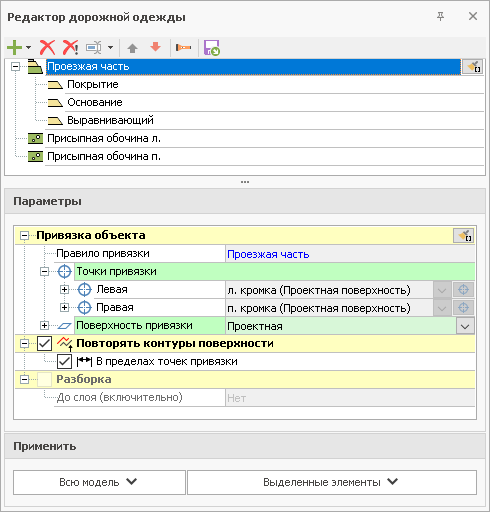
Для работы с объектами предусмотрена панель инструментов с командными кнопками. Эти команды продублированы в контекстном меню, которое открывается щелчком правой кнопки мыши в области со списком объектов.
 Создать объект. Создаёт новый объект дорожной одежды. Тип создаваемого объекта выбирается из выпадающего списка, который появляется при нажатии кнопки.
Создать объект. Создаёт новый объект дорожной одежды. Тип создаваемого объекта выбирается из выпадающего списка, который появляется при нажатии кнопки.
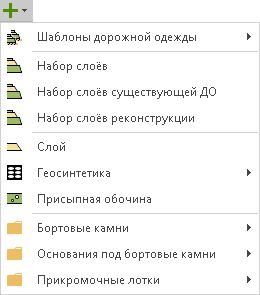
 Удалить объект. Удаляет выделенный в списке объект дорожной одежды на текущем поперечном профиле. Клавиатурным эквивалентом этой команды является клавиша Delete.
Удалить объект. Удаляет выделенный в списке объект дорожной одежды на текущем поперечном профиле. Клавиатурным эквивалентом этой команды является клавиша Delete.
 Удалить объект на заданном диапазоне. Позволяет удалить объект дорожной одежды на диапазоне поперечных профилей. При выборе этого варианта появляется диалоговое окно для уточнения начального и конечного пикетов диапазона, на котором нужно удалить объект.
Удалить объект на заданном диапазоне. Позволяет удалить объект дорожной одежды на диапазоне поперечных профилей. При выборе этого варианта появляется диалоговое окно для уточнения начального и конечного пикетов диапазона, на котором нужно удалить объект.
 Переименовать объект. Позволяет переименовать выделенный объект на текущем поперечном профиле. Клавиатурным эквивалентом этой команды является клавиша F2. Для переименования объекта сразу на нескольких поперечных профилях нажмите на стрелку справа от кнопки и выберите команду
Переименовать объект. Позволяет переименовать выделенный объект на текущем поперечном профиле. Клавиатурным эквивалентом этой команды является клавиша F2. Для переименования объекта сразу на нескольких поперечных профилях нажмите на стрелку справа от кнопки и выберите команду  Переименовать на диапазоне…
Переименовать на диапазоне…
 Переместить объект выше и
Переместить объект выше и  Переместить объект ниже. Эти кнопки позволяют менять порядок следования объектов в списке.
Переместить объект ниже. Эти кнопки позволяют менять порядок следования объектов в списке.
 Подсветка выделенного объекта. Эта кнопка включает режим подсветки выделенного объекта на поперечном профиле.
Подсветка выделенного объекта. Эта кнопка включает режим подсветки выделенного объекта на поперечном профиле.
Элемент дорожной одежды, выделенный в редакторе, подсвечивается в рабочей области. Кроме того, если щёлкнуть на элементе дорожной одежды на поперечном профиле, он будет выделен, а в редакторе отобразятся его свойства.
Применение модели дорожной одежды
Модель дорожной одежды, созданную на текущем поперечном профиле, можно применить к другим поперечным профилям. Для этого в разделе Применить нажмите кнопку Всю модель и в открывшемся списке выберите один из вариантов.
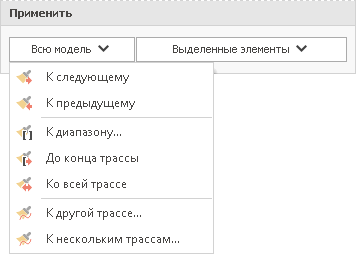
-
К следующему. При выборе этого пункта объекты дорожной одежды текущего поперечного профиля применяются к следующему поперечному профилю. Этот поперечный профиль становится активным.
-
К предыдущему. Этот пункт позволяет применить объекты дорожной одежды текущего поперечного профиля к предыдущему поперечному профилю. Поперечный профиль, к которому применили модель, становится активным.
-
К диапазону... При выборе этого пункта модель дорожной одежды текущего поперечного профиля применяется к выбранному участку активной трассы, начальный и конечный пикеты которого указываются в диалоге.
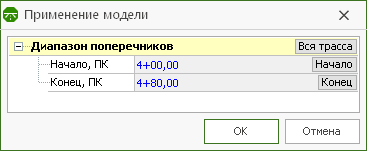
-
До конца трассы. При выборе этого пункта модель дорожной одежды текущего поперечного профиля применяется ко всем последующим поперечным профилям активной трассы, начиная с текущего.
-
Ко всей трассе. Этот пункт меню применяет модель дорожной одежды текущего поперечного профиля для всех поперечных профилей активной трассы.
-
К другой трассе... Этот пункт меню применяет модель дорожной одежды текущего поперечного профиля к поперечным профилям другой трассы. В диалоге можно выбрать трассу и указать, применить ли модель ко всей трассе или же к конкретному её участку.

-
К нескольким трассам... Этот пункт меню позволяет применить модель дорожной одежды текущего поперечного профиля к поперечным профилям других трасс. В диалоговом окне можно выбрать необходимые трассы. Диапазон поперечников на нескольких трассах в данном случае не указывается, объекты применяются сразу ко всей трассе.
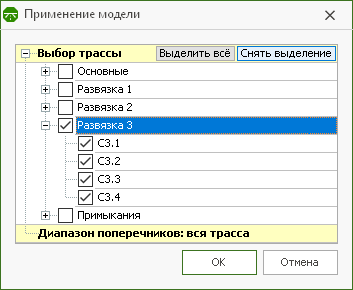
Если к другим поперечным профилям необходимо применить не всю модель дорожной одежды текущего поперечного профиля, а только параметры некоторых объектов, то выделите эти объекты и в разделе Применить откройте выпадающее меню кнопки Выделенные элементы. Далее выберите подходящий вариант.
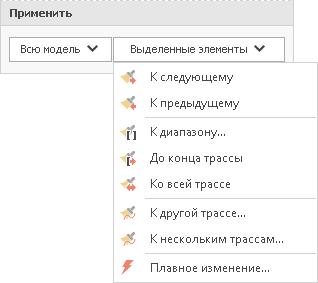
При применении выделенного объекта К диапазону... появляется диалоговое окно, в котором указываются начальный и конечный пикеты участка применения.
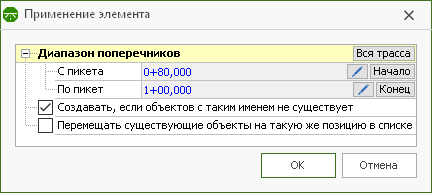
В этом же окне есть дополнительные опции, которые можно использовать при применении объектов.
-
Создавать, если объектов с таким именем не существует. Эта опция определяет, должны ли создаваться выбранные объекты на тех поперечных профилях, где они отсутствуют. Включите эту опцию, если на выбранных поперечных профилях требуется создать применяемые объекты. Если требуется применить параметры выделенных объектов лишь на тех поперечных профилях, где эти объекты уже созданы, отключите опцию.
-
Перемещать существующие объекты на такую же позицию в списке. Эта опция позволяет упорядочить объекты на применяемом диапазоне. Если объект на поперечных профилях выбранного диапазона есть, но расположен не на той позиции в списке, включите эту опцию и примените объект на диапазон. Он изменит своё положение в списке и будет установлен после того объекта, после которого расположен на активном поперечном профиле.
Плавное изменение параметров объектов дорожной одежды
При выборе пункта Плавное изменение... можно задать плавное изменение параметров выделенных элементов на участке трассы. В появившемся диалоговом окне в разделе Диапазон поперечников задайте значения начального и конечного пикетов участка трассы, на котором будет выполнено плавное изменение параметров.
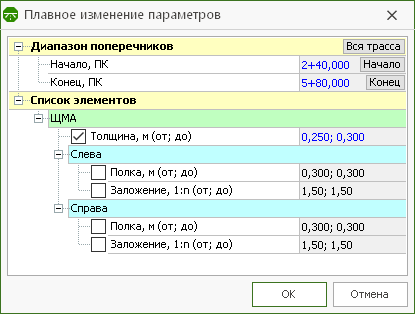
В списке элементов отображаются слои, для которых возможно плавное изменение параметров. Если слой задан несколькими параметрами, выберите, какие из параметров следует редактировать. Снимите флаг с параметров, которые не должны измениться. Затем измените значение параметра: в левом поле — значение параметра на начальном пикете участка, в правом — на конечном пикете.
Для выполнения преобразования нажмите кнопку OK. Значения параметров на промежуточных пикетах меняются по линейному закону.